Ser um usuário de laptop Acer certamente fez com que você desfrutasse de várias vantagens diferentes oferecidas pelo próprio dispositivo. Em alguns casos, algumas preocupações são muitas vezes negligenciadas, mas quando precisam de ser abordadas, os utilizadores têm de encontrar o método mais rápido para resolver o caso. O mesmo vale para capturar capturas de tela. Enquanto outros consideram isso insignificante, alguns acham muito importante aprender. Você também é um daqueles curiosos sobre como fazer captura de tela no Acer portáteis? Nós pegamos você então!
Estar bem ciente de como capturar capturas de tela é útil, especialmente quando se deseja fazer tutoriais, apresentações ou guias, ou mesmo quando apenas captura detalhes importantes durante uma chamada ou durante um seminário ou conferência. Felizmente, existem várias maneiras de capturar capturas de tela especificamente em laptops Acer. E é isso que abordaremos neste artigo.
Conteúdo: Parte 1. Como fazer uma captura de tela no Acer com um teclado?Parte 2. Como fazer uma captura de tela no Acer Desktop sem o botão Print Screen?Parte 3. Conclusão
Parte 1. Como fazer uma captura de tela no Acer com um teclado?
A vantagem de fazer capturas de tela em laptops Acer é que você pode fazer isso com a ajuda de atalhos de teclado. Todo o processo é bastante simples. Ao capturar instantâneos através do teclado, as imagens capturadas serão imediatamente salvas no seu laptop Acer. No entanto, há alguns casos em que você precisará de outro programa para visualizar as fotos tiradas.
Então, aqui está uma referência fácil quando se trata dos diferentes métodos de captura de tela em laptops Acer usando o teclado.
#1. No Windows 7
Se você estiver usando um laptop Acer com Windows 7, aqui está o que você precisa seguir.
- Localize o botão “Imprimir tela” no teclado e pressione-o.
- Inicie o aplicativo “Paint”. Pressione “Control + V” para colar a captura de tela tirada.
- Se o botão “Print Screen” não funcionar sozinho, segure a tecla “Fn” também.
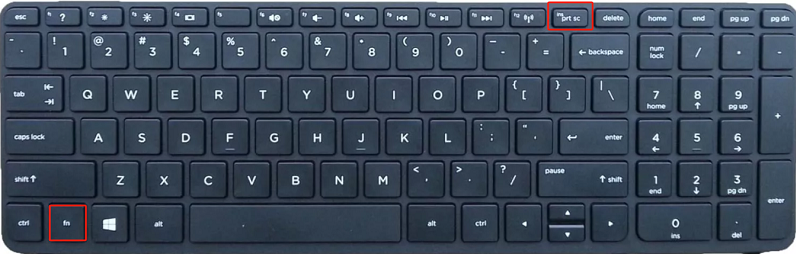
#2. No Windows 8 ou 10
Capturar instantâneos em laptops Acer com Windows 8 e 10 é bastante automático. Verifique o abaixo para sua referência.
- Clique na tecla “Windows” e depois toque em “Print Screen”.
- Vá para o local de saída. Você deverá ver a captura de tela capturada lá.
A vantagem desse método é que não há necessidade de instalação de aplicativos, especialmente se você estiver com pressa para fazer capturas de tela. No entanto, personalizar os atalhos não é possível e seria necessário estar familiarizado com as combinações de teclas.
Felizmente, existem outras maneiras de fazer capturas de tela em laptops Acer que discutiremos na próxima parte.

Parte 2. Como fazer uma captura de tela no Acer Desktop sem o botão Print Screen?
Se você quiser experimentar outros métodos de captura de tela em laptops Acer que são bastante avançados ou se você não gosta de memorizar atalhos, verificar as opções que destacamos nesta seção seria uma boa ideia. você.
#1. Usando o gravador de tela iMyMac
Quando você deseja obter os melhores resultados e almeja a melhor experiência, utilizar um aplicativo profissional é a melhor opção. Uma das ferramentas sugeridas que podem ajudar tirando instantâneos em laptops Acer e outros PCs Windows ou Mac é Gravador de tela iMyMac. Ele foi projetado para tela, webcam e gravação de áudio, mas também possui um recurso que permite aos usuários fazer capturas de tela com facilidade.
Obtenha uma avaliação gratuita agora! Mac Intel Mac da série M Obtenha uma avaliação gratuita agora!
Veja como fazer capturas de tela em laptops Acer por meio da ferramenta iMyMac.
- Ao abrir, pressione o menu “Captura de tela”.
- Especifique a área a ser capturada pressionando o botão “Tamanho personalizado”.
- Vá para a seção de captura de tela. Você pode usar os menus de edição disponíveis, se desejar, para aprimorar ainda mais a foto tirada.
- Quando terminar, clique na marca de seleção. Você vê a imagem salva em seu laptop Acer imediatamente.

#2. Usando a ferramenta de recorte
Se você não gosta de instalar um aplicativo, recorrer a programas pré-instalados e gratuitos em seu laptop Acer pode ser adequado para você. Você também pode tentar usar a ferramenta de recorte. Também é um bom software que você pode usar no processo de captura de tela em laptops Acer.
- Abra a ferramenta de recorte no seu laptop Acer e pressione o menu “Novo”.
- Mova o movimento para a área que deseja capturar a tela.
- Quando capturado, clique no menu “Salvar como”. Você pode salvar dependendo do formato desejado.
- Vá para o local de saída para ver a captura de tela.
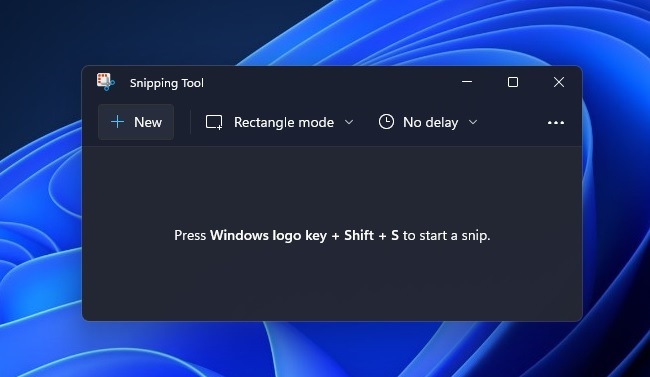
Você também pode copiar a imagem e colá-la em outro aplicativo como “Paint” para realizar a edição básica.
#3. Usando a barra de jogo
Outra ferramenta integrada nos laptops Acer que você pode utilizar ao fazer capturas de tela é a Barra de Jogo. O uso é gratuito e possui uma interface de usuário simples. Embora seja dedicado principalmente à captura de sessões de jogo, você pode usar ainda mais seus recursos.
- Abra a barra de jogo pressionando os botões “Windows e G” do teclado.
- Decida a área a ser capturada antes de pressionar o ícone “câmera”. Alternativamente, pressionar as teclas “Windows, Alt e Print Screen” também pode ajudá-lo a capturar e salvar a imagem automaticamente.

Você deverá conseguir ver as imagens da pasta “Capturas”.
#4. Usando Recorte e Esboço
Snip & Sketch também funciona quase da mesma forma que a Ferramenta de Recorte. Claro, isso também pode ser usado no processo de captura de tela em laptops Acer.
- Abra o programa Snip & Sketch.
- Pressione o menu “Novo”. Prossiga para escolher o tipo de captura de tela a ser feita.
- Tire uma captura de tela.
- Você pode ou não editar a imagem capturada como desejar antes de salvá-la.
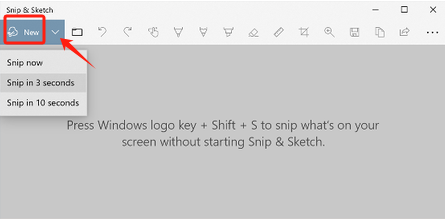
#5. Usando uma extensão do Chrome
Outro método de captura de tela em laptops Acer é usar uma extensão do Chrome. Do Loja virtual do Chrome, algumas extensões podem ser instaladas e ajudam na captura de telas. Você também pode recorrer a isso, mas deve certificar-se de que seu laptop esteja conectado a uma rede estável para evitar problemas.
Parte 3. Conclusão
No processo de captura de tela em laptops Acer, pode-se recorrer ao uso de atalhos de teclado. Porém, devido à falta de outras opções avançadas, ainda é recomendado o uso de aplicativos como o iMyMac Screen Recorder. Se a instalação do aplicativo não for preferida, várias ferramentas integradas e gratuitas, como Game Bar, Snipping Tool e Snip & Sketch, podem ser utilizadas. Opções online, como extensões do Chrome, também estão disponíveis.



